|
虚拟机安装名词解析 分区:即对硬盘的一种格式化。当创建分区时,即已设好硬盘各项物理参数,指定BIOS下硬盘主引导记录(Master Boot Record,MBR)和引导记录备份的存放位置。 硬盘的分区由主分区、扩展分区、逻辑分区组成,大致如下图所示: (1)主分区 :也叫引导分区,一个磁盘不能超过4个,系统必须装在主分区上(2)扩展分区 :一个硬盘上最多一个,扩展分区+主分区<=4(3)逻辑分区 :在扩展分区内进行逻辑分区,/dev/sda5…(4)Linux的分区目录格式为:/dev/sda{?},其中:1~4 为主和扩展分区,5 及以后为逻辑分区(5)swap分区 :不对应任何文件夹,类似window里的pagefile.sys文件,在内存不足时模拟内存(6)不是任何目录均可当挂载点,如/dev、/proc、/etc(7)用户空间 :应用程序运行在用户空间(8)内核空间 :操作系统运行在内核空间,应用程序通过操作系统访问内核手动安装安装要求* 软件版本:VmWare 12 + CentOS6.8 / CentOS7.0* 虚拟机分区要求: /dev/sda 200G(硬盘总容量) /boot 200M /testdir 20G / 100G swap 2GCentOS 6.8
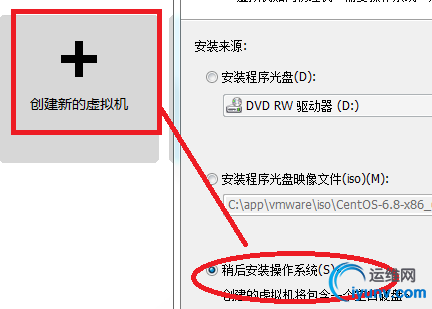
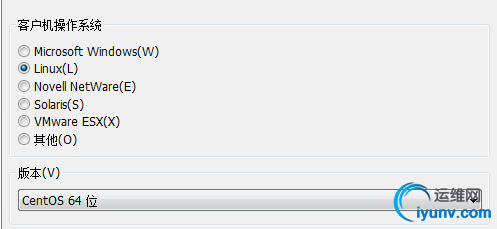
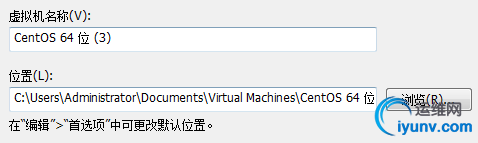
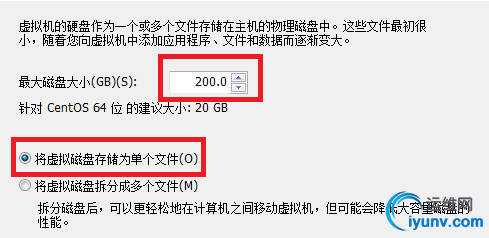
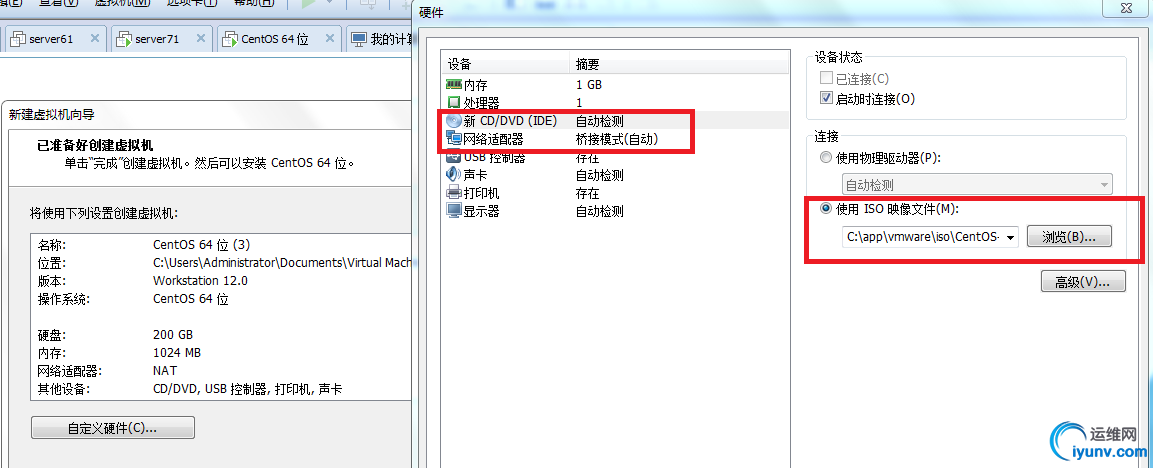
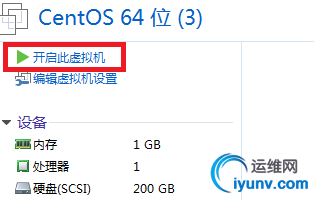
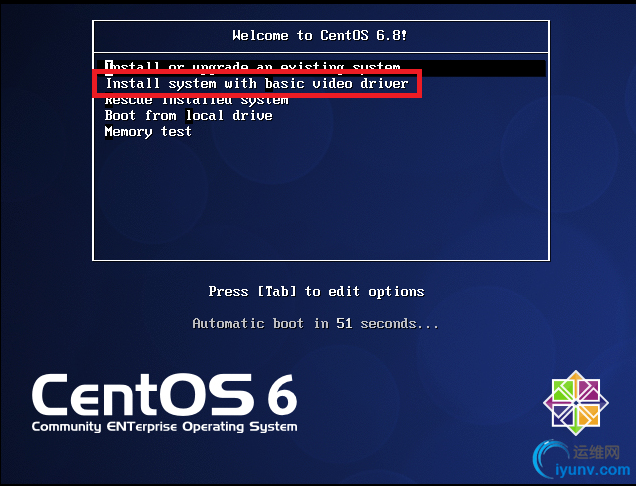
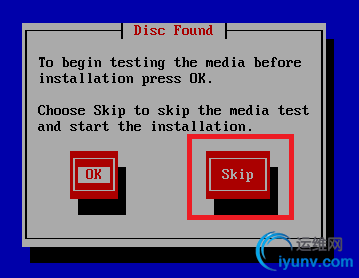

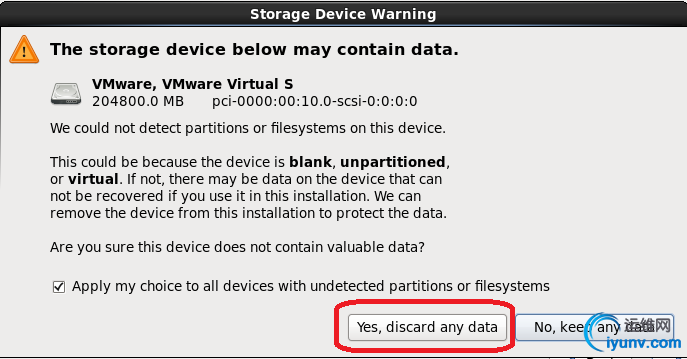
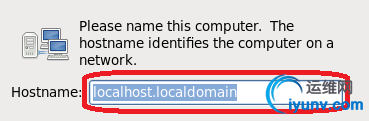
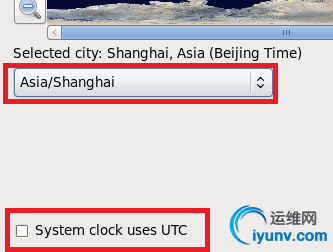
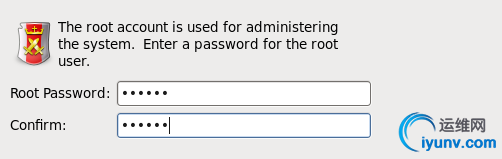
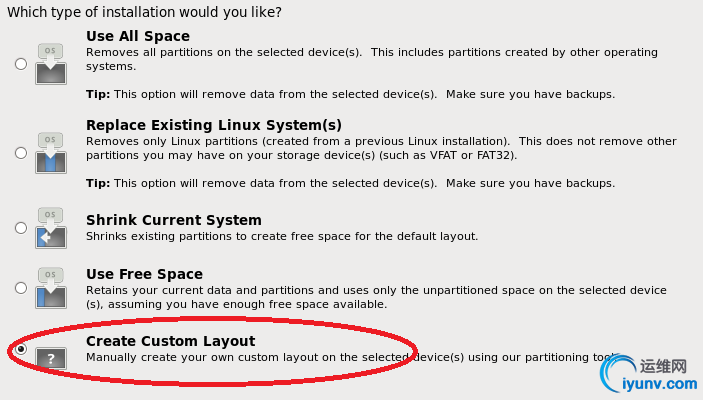

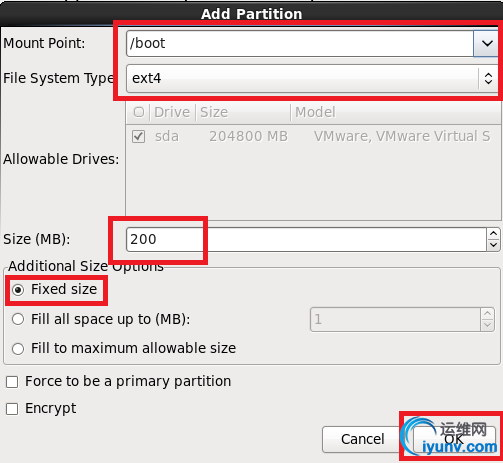
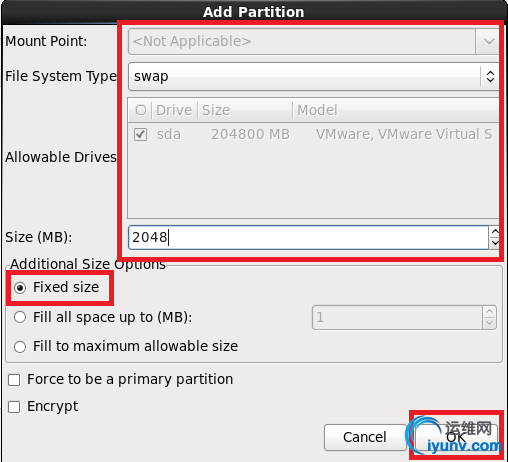

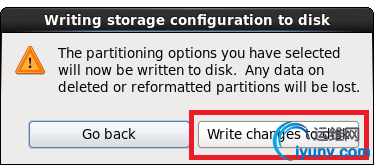
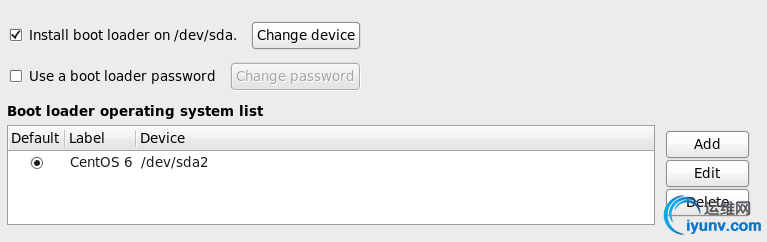
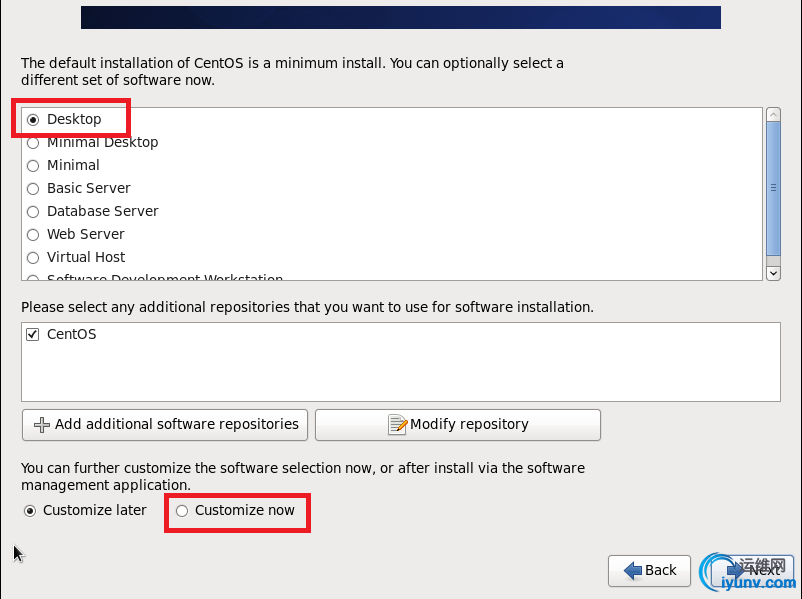
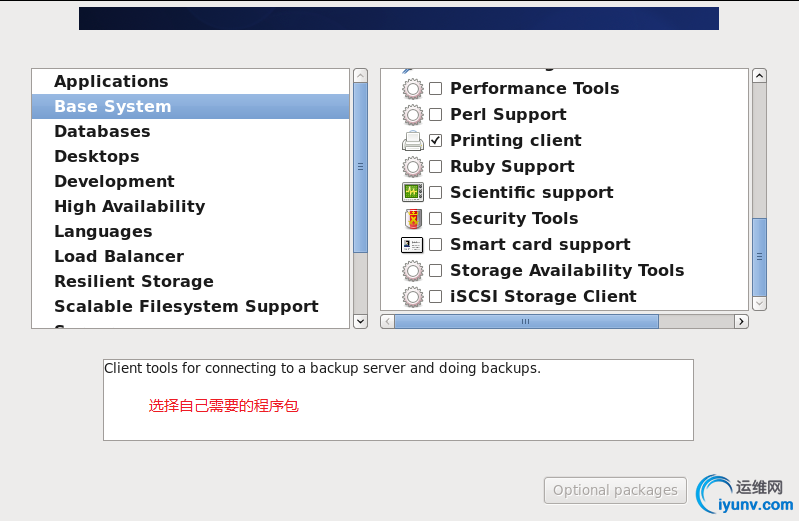
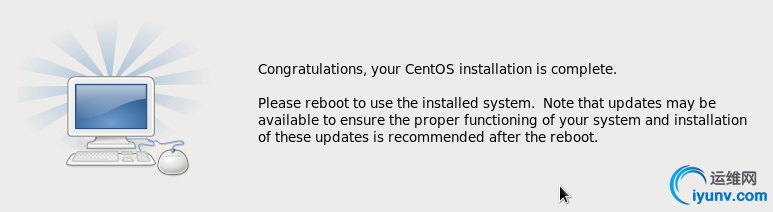
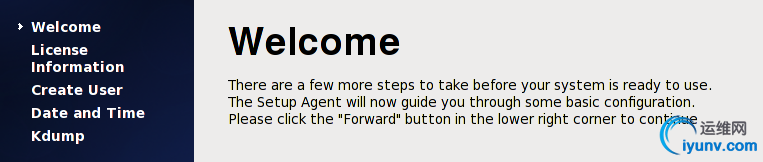

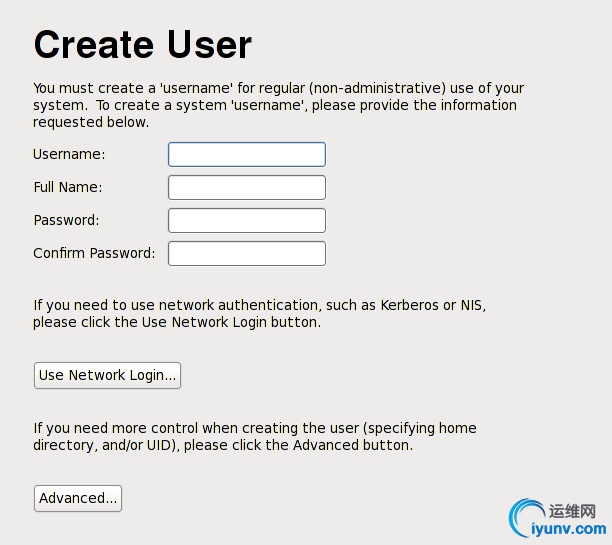
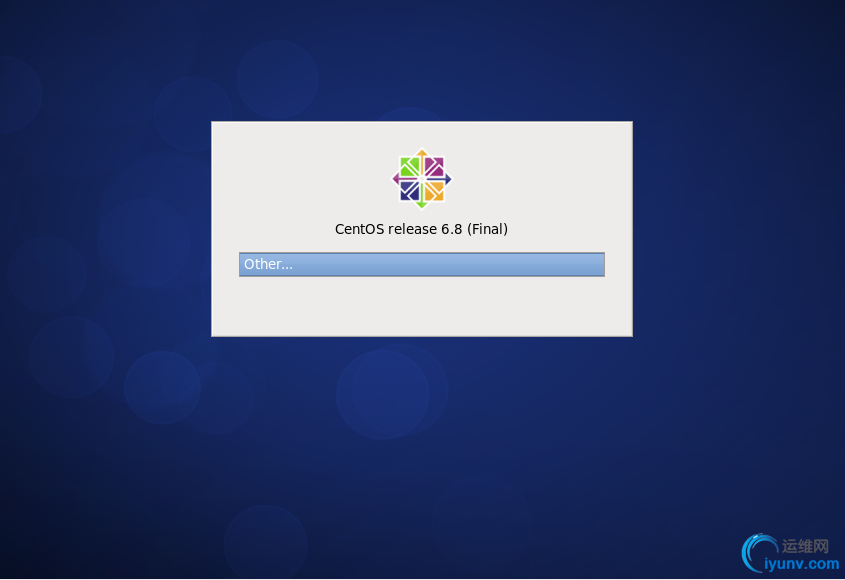
CentOS 7.0
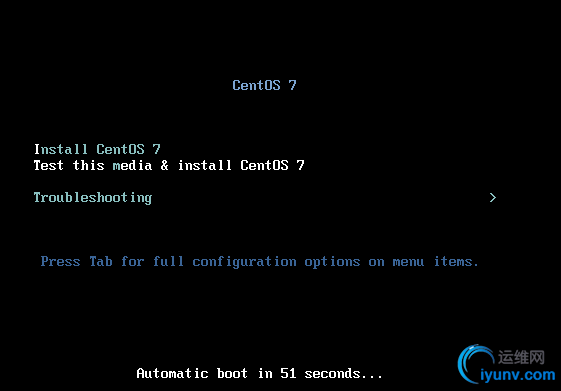

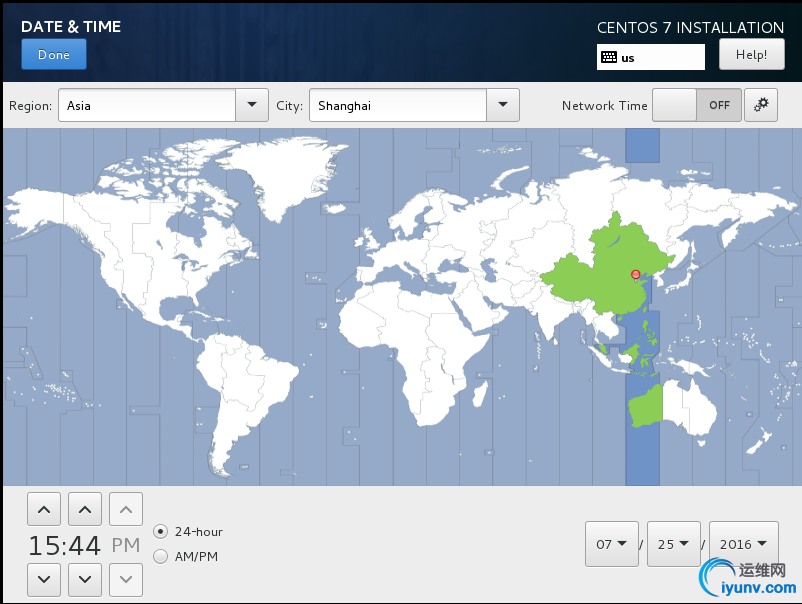
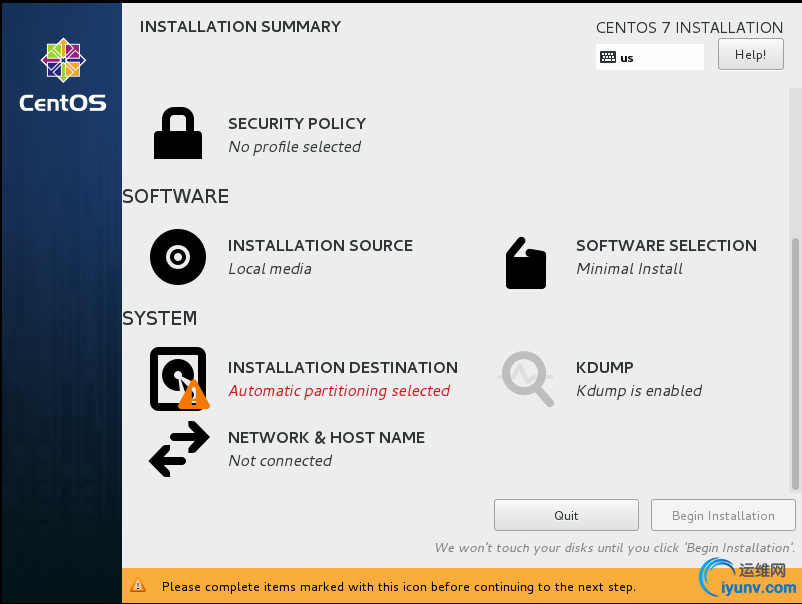
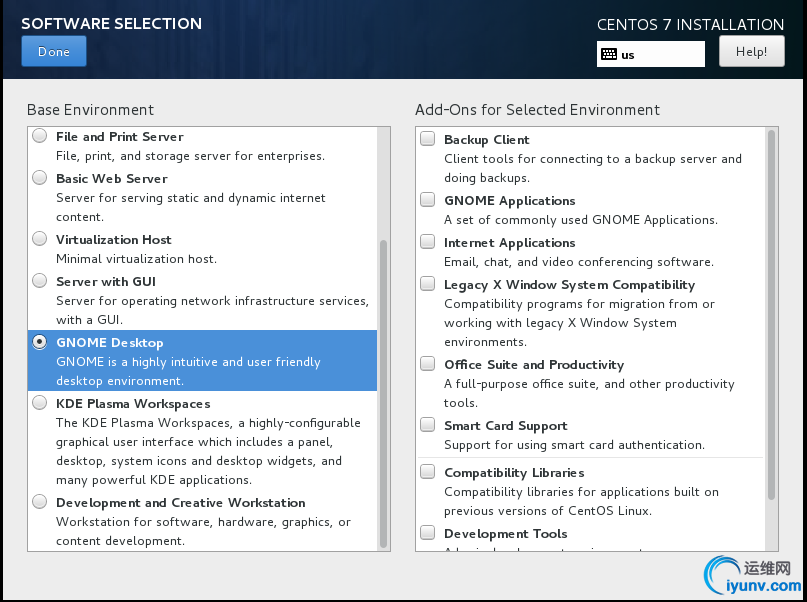
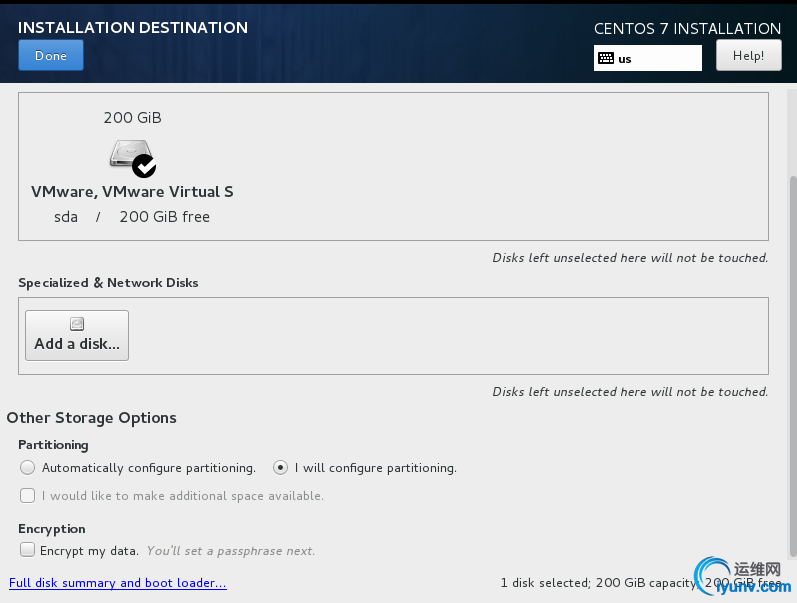
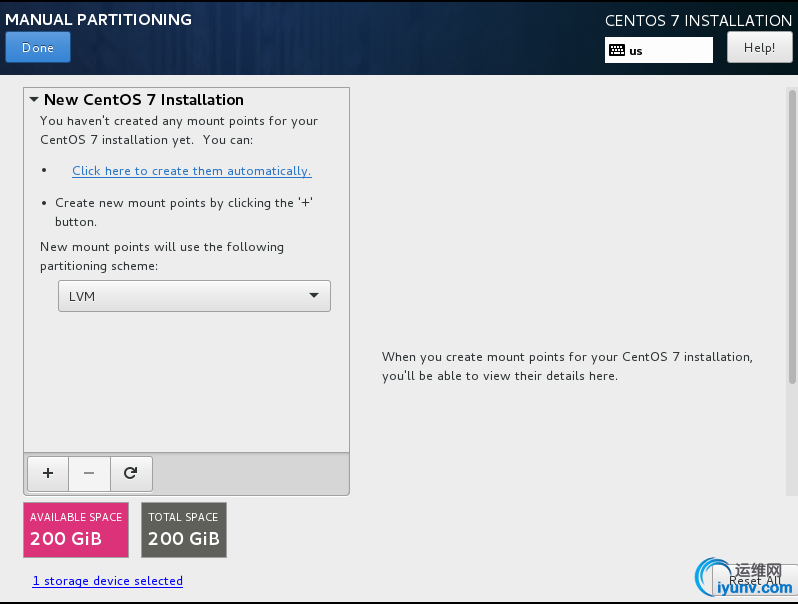

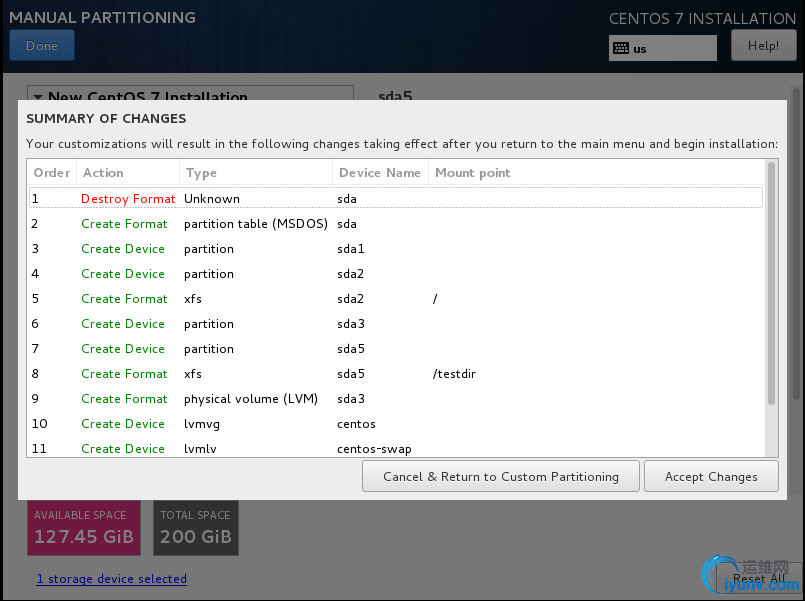
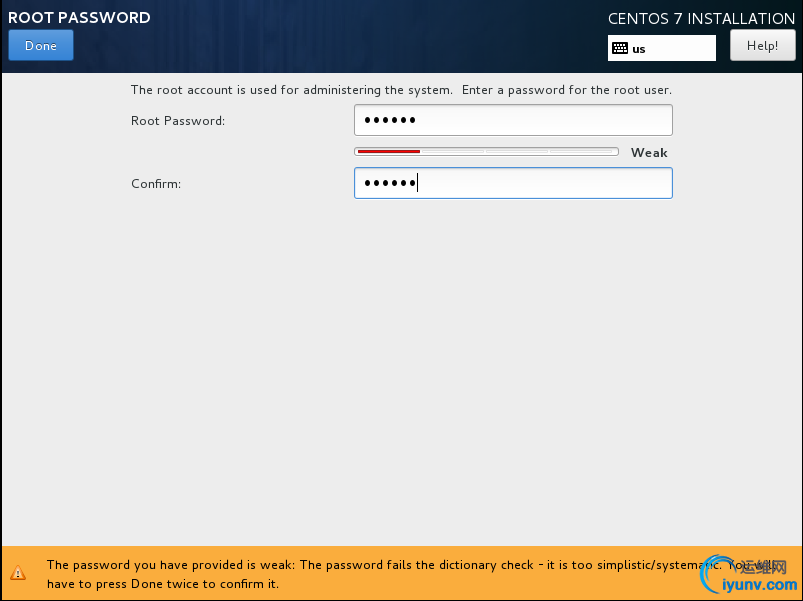
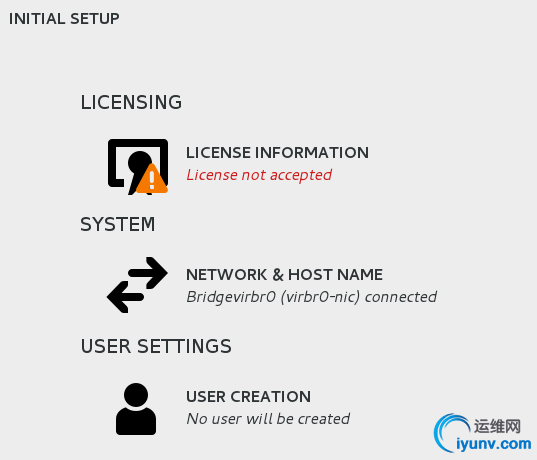
配置设置用户root开机直接登录,无需输入用户名/密码gedit /etc/gdm/custom.conf [daemon] AutomaticLoginEnable=True AutomaticLogin=root [security] [xdmcp] [greeter] [chooser] [debug]安装VMwareTools- 点击【虚拟机】-->【安装Vmware Tools】
- 点击右下角的【光驱图标】,点击【断开连接】,点击设置,加载【VMware Tools ISO】安装包,点击【连接】
- 进入虚拟机系统的terminal,执行下列命令
df cd /media/VMware Toolscp VMwareTools-10.0.0-2977863.tar.gz /testdircd /testdirtar -xvf VMwareTools-10.0.0-2977863.tar.gzcd vmware-tools-distrib./vmware-install.pl d
|